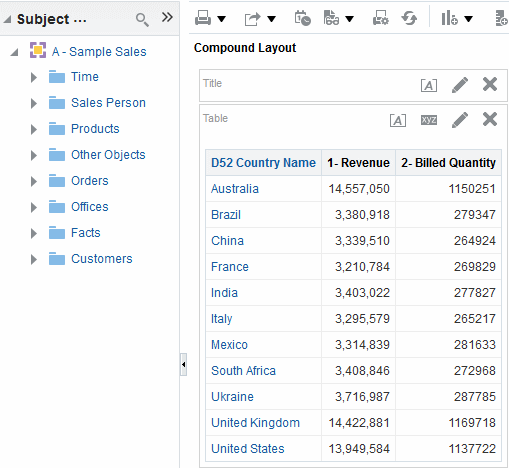變更主題區域和主題區域資料夾的排序順序
使用者可以更改「主題區域」窗格中的資料夾排序順序。
主題區域資料夾預設會以我的帳戶對話方塊:偏好設定頁籤中指定的排序順序顯示在「主題區域」窗格中。修改我的帳戶對話方塊:偏好設定頁籤中的主題區域排序順序選項,即可變更此排序順序 (在 Oracle BI 中繼資料儲存區域中建立,一開始是由管理員所設定)。請參閱變更主題區域和主題區域資料夾的排序順序以瞭解其他資訊。
若要變更所有分析之主題區域、主題區域資料夾以及主題區域資料夾內資料欄的排序順序,請執行下列步驟:
-
在全域頁首中按一下登入身分:使用者名稱,然後選取我的帳戶。
將會顯示我的帳戶對話方塊:偏好設定頁籤。
-
按一下主題區域排序順序清單,然後進行適當的選擇。您的選項如下:
-
從 A 到 Z 排序 (遞增)
-
從 Z 到 A 排序 (遞減)
-
依儲存順序排序 (分析中指定的主題區域排序順序會儲存為預設值,並在之後作為預設排序順序。)
-
預設 - 依儲存順序排序 (主題區域排序順序最初都是在儲存區域中定義。)
註:
在建立分析時指定的主要主題區域一律固定在頂端;亦即,一律使用顯示為「主題區域」窗格的第一個主題區域。例如,如果您有三個主題區域 (A - Sample Sales、B - Sample Quotas 和 C - Sample Headcount) 參與 C - Sample Headcount 為主要主題區域的分析,而且排序順序為遞增,則主題區域顯示如下:-
C - Sample Headcount
-
A - Sample Sales
-
B - Sample Quotas
-
-
-
按一下確定以儲存您的變更。
若要變更每個資料夾內您所建立或修改之目前分析的主題區域資料夾和物件的排序順序,請執行下列步驟:
註:
主題區域排序不區分大小寫。主題區域排序順序還反映在哪個位置?
主題區域排序順序會顯示在界面的多個部分中。
除了可在準則頁籤的「主題區域」窗格中看到主題區域排序順序之外,您也可以看到您在「主題區域」窗格中設定的主題區域排序順序反映在下列位置:
-
選取「篩選」窗格中的其他資料欄選項即可顯示選取資料欄對話方塊。請參閱建立資料欄篩選
-
依序選取「篩選」窗格中的其他選項和新增 EVALUATE_PREDICATE 函數,即可顯示新增 EVALUATE_PREDICATE 函數對話方塊。請參閱使用 EVALUATE_PREDICATE 函數
-
在準則頁籤中選取資料欄的其他選項按鈕後,「可用」窗格就會顯示在編輯資料欄公式對話方塊:資料欄公式頁籤中。請參閱編輯資料欄的公式
-
在準則頁籤中選取資料欄的其他選項按鈕後,編輯資料欄公式對話方塊:資料欄公式頁籤就會顯示。按一下篩選按鈕即可顯示插入篩選對話方塊。請參閱編輯資料欄的公式
-
選取分析編輯器:提示頁籤,然後按一下新建按鈕並選取資料欄提示 - 其他資料欄,即可顯示選取資料欄對話方塊。請參閱新增提示至分析
-
按一下顯示/隱藏選擇步驟窗格按鈕,即可顯示「顯示選擇步驟」窗格。按一下接著,新建步驟並選取套用條件。從新建條件步驟對話方塊中,選取「條件類型」以顯示「計量」下拉式清單。請參閱建立選擇步驟
您也可以在結果頁籤的「主題區域」窗格中看到主題區域排序順序。結果頁籤會反映主題區域排序順序,但不會排序資料欄值順序。下圖顯示依遞減順序排序之 A - Sample Sales 的範例。D52 Country Name 的值 (例如,Australia、Brazil、China 等) 不是依遞減順序排序。